CB301201 ICD30平台安装上机指导书8h.docx
《CB301201 ICD30平台安装上机指导书8h.docx》由会员分享,可在线阅读,更多相关《CB301201 ICD30平台安装上机指导书8h.docx(34页珍藏版)》请在冰豆网上搜索。
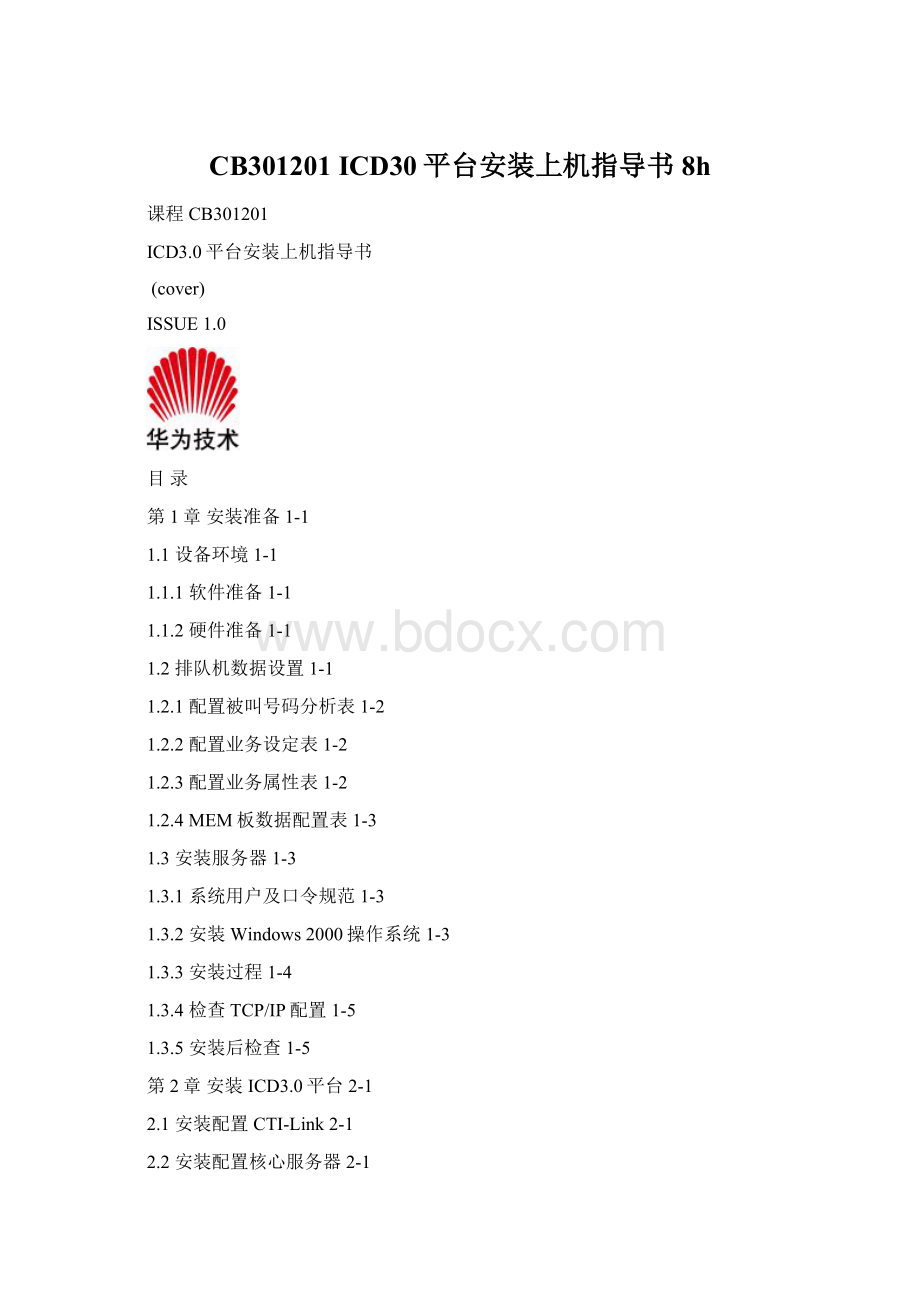
CB301201ICD30平台安装上机指导书8h
课程CB301201
ICD3.0平台安装上机指导书
(cover)
ISSUE1.0
目录
第1章安装准备1-1
1.1设备环境1-1
1.1.1软件准备1-1
1.1.2硬件准备1-1
1.2排队机数据设置1-1
1.2.1配置被叫号码分析表1-2
1.2.2配置业务设定表1-2
1.2.3配置业务属性表1-2
1.2.4MEM板数据配置表1-3
1.3安装服务器1-3
1.3.1系统用户及口令规范1-3
1.3.2安装Windows2000操作系统1-3
1.3.3安装过程1-4
1.3.4检查TCP/IP配置1-5
1.3.5安装后检查1-5
第2章安装ICD3.0平台2-1
2.1安装配置CTI-Link2-1
2.2安装配置核心服务器2-1
2.2.1安装软件2-2
2.2.2配置DCOM2-4
2.2.3修改MailM和WebM服务器启动用户2-5
2.3安装IVR2-6
2.4安装UIDB数据库2-6
2.4.1创建OracleUIDB数据库2-7
2.5安装应用逻辑服务器2-9
2.6安装管理系统应用服务器2-9
2.7安装后检查2-10
2.7.1启动各程序2-10
2.7.2观察监控代理服务器2-10
2.7.3观察Aplogic2-10
2.7.4观察配置服务器2-11
2.7.5观察管理系统应用服务器2-12
2.7.6观察ICDComm的运行情况2-12
第3章基本配置3-1
3.1登录配置台3-1
3.2进行基本系统配置3-2
3.2.1加载许可3-2
3.2.2配置基本模块IP地址3-3
3.2.3配置管理系统应用服务器(MAS)3-4
3.2.4配置媒体服务器信息3-4
3.2.5配置系统安全级别3-5
3.2.6配置系统用户3-5
3.2.7设置文件服务器3-6
3.2.8在文件服务器中创建目录3-7
3.2.9拷贝流程及路由文件到文件服务器3-9
3.2.10在IVR进行地址映射3-9
3.2.11在虚拟呼叫中心配置映射地址3-9
3.2.12设置文件服务器目录的权限3-10
3.2.13建虚拟目录3-11
3.2.14配置文件访问组件3-12
3.3虚拟呼叫中心资源配置3-13
3.3.1配置数据源及数据库代理3-13
3.3.2配置IVR3-14
3.3.3配置系统接入码3-15
3.4创建虚拟呼叫中心3-15
3.4.1创建过程3-16
3.4.2配置虚拟呼叫中心文件访问组件3-17
第4章上机任务4-1
第1章安装准备
上机前请先阅读上机指导书,确认了解设备环境和上机过程后再开始试验,试验前数据准备请参见第4章上机任务,上机时请遵守机房管理规定,不清楚时请咨询指导教师。
本课程总上机时间为8小时。
1.1设备环境
进行本次上机前请确认已经完成排队机调测,并且呼叫可以正确地接入智能业务。
1.1.1软件准备
培训环境下,要求学员安装ICD3.0平台,需要准备的软件有:
(1)ICD3.0平台安装程序
具体软件版本咨询指导教师。
1.1.2硬件准备
培训环境下,要求学员安装ICD3.0平台,需要准备的硬件设备有:
(1)排队机及拨测电话
(2)平台CCS服务器(Windows2000Server)
(3)CTI-Link服务器(可以同CCS服务器)
(4)数据库服务器(Windows2000Server、Oracle8.1.7或以上)
1.2排队机数据设置
对于呼叫中心,需要在呼叫中心设置接入码,本节举例介绍呼叫中心所用配置。
配置主要有几张表:
被叫号码分析表、业务设定表、业务属性表和MEM板数据配置表。
1.2.1配置被叫号码分析表
在BAM管理台主菜单选择[开始/数据管理],进入数据管理界面,在数据管理主菜单中选择[字冠/被叫分析],进入被叫分析窗口。
单击
按钮,建议按表1-1所示内容增加记录,未标明字段按默认值设置。
增加完成后,单击鼠标右键,选择[设定整表],将数据发送。
表1-1被叫分析表
号首集
呼叫字冠
业务类别
业务属性
最小号长
最大号长
增益
0
99000
智能业务
本局
5
5
本地增益
0
99001
智能业务
本局
5
5
本地增益
用户呼叫这两个号码将被送入ICD3.0平台,其中呼叫字冠99000为人工业务接入吗,99000为自动业务接入吗。
1.2.2配置业务设定表
在BAM管理台主菜单选择[开始/数据管理],进入数据管理界面,在数据管理主菜单中选择[排队机业务/业务设定],进入业务设定窗口,单击
按钮,按表1-2所示内容增加记录,增加完成后,单击鼠标右键,选择[设定整表],将数据发送。
表1-1排队机业务设定表
业务序号
业务类型
业务名称
业务描述
1
ICD
1000
1000
业务设定表一定要严格按照上述格式设定,并注意业务序号同业务属性表记录的对应关系。
1.2.3配置业务属性表
在BAM管理台主菜单选择[开始/数据管理],进入数据管理界面,在数据管理主菜单中选择[排队机业务/业务属性],进入业务属性设置窗口,单击
按钮,按表1-3所示内容增加记录,增加完成后,单击鼠标右键,选择[设定整表],将数据发送。
表1-1排队机业务属性表
号首集
接入码
业务序号
最小号长
最大号长
时延触点
触发时延
0
99000
1
5
5
0
99001
1
5
5
1.2.4MEM板数据配置表
在BAM管理台主菜单选择[开始/数据管理],进入数据管理界面,在数据管理主菜单中选择[排队机业务/MEM数据配置],进入MEM板数据配置窗口,按表1-4所示内容增加或修改记录,完成后,单击鼠标右键,选择[设定整表],将数据发送。
表1-1MEM板数据配置表
模块号
类型
MEM板1IP地址
MEM板2IP地址
掩码
1
INTESS
按实际填写
按实际填写
23位
路由
端口
FEP1IP地址
FEP2IP地址
5600
按实际填写
按实际填写
注意此表中记录数等于排队机模块数,在实验室环境中,此表只能有一条记录。
1.3安装服务器
ICD平台的服务器也称为CCS服务器,安装的操作系统为Windows2000Server,安装步骤及注意事项如下。
1.3.1系统用户及口令规范
建议以Administrator用户登录系统,口令缺省为ICDADMIN,除Administrator外,设置guest等其他用户口令为ICD。
1.3.2安装Windows2000操作系统
实验室安装ICD3.0呼叫中心的操作系统是Windows2000,注意安装为工作组方式。
说明:
如果服务器需要配置磁盘阵列,在安装Windows2000Server前要先配置好磁盘阵列。
请安装时注意服务器随机的光盘中大多有该机器磁盘阵列的配置软件和说明。
并在安装Windows2000Server之前将随机软件中磁盘阵列卡和网卡的驱动程序拷贝到软盘上,或者采用服务器驱动光盘启动安装,因为实验室服务器大部分无软驱,建议使用后一种方式。
1.3.3安装过程
如果是在服务器上首次安装操作系统,需要按如下步骤安装:
1.用安装盘启动计算机,按键,开始安装,按键接受协议。
2.创建磁盘分区。
选择安装新的Windows2000(必须指定新的设置并重新安装现有软件)
按照提示创建磁盘分区:
●首先要划分出至少6GB的磁盘空间给C:
盘(建议划分10GB的磁盘空间),并在C:
盘上安装Windows2000AdvancedServer(通常情况下,C:
盘只用作系统盘);
●剩余的磁盘空间可以在安装完成后再进行划分和格式化(要采用NTFS文件系统格式化磁盘分区)。
C:
盘格式化完成后,系统将复制Windows2000的安装文件到硬盘中,该过程大概需要几分钟的时间。
复制完成后,服务器将重新启动。
服务器启动后,自动运行Windows2000的安装向导,按默认安装,直到授权模式设置。
3.进行授权模式设置。
在Windows2000Server授权模式界面中选择“每服务器”(另一种授权模式为每客户,每客户模式是指服务器本身并不限制连接的数目),根据实际需要输入授权服务器支持并行客户连接的最大数目。
设置计算机名和系统管理员密码。
4.选择组件。
系统默认安装的组件有“Internet信息服务”、“附件和工具”、“脚本调试器”、“索引服务”。
通常情况下采用默认的组件安装即可。
对于数字证书服务器需要安装证书服务组件,单击<详细信息>按钮后可以选择该组件所包括的子组件。
说明:
Windows2000Server操作系统的登录用户名为Administrator,口令缺省为ICDADMIN。
即使某些必要的组件此刻没有安装,在Windows2000Server安装完成后,也可以通过管理工具将该组件安装。
5.重新启动服务器。
安装向导提示已完成Windows2000Server的安装后,取出安装盘,单击<完成>按钮,重新启动服务器。
说明:
服务器重新启动后,需要检查网卡、显示器等设备是否正确安装。
如果是将该服务器中的原有操作系统升级或全新安装Windows2000Server(只是不需要重新进行磁盘分区和格式化),可以直接运行Windows2000Server的安装盘,然后按照提示进行即可。
1.3.4检查TCP/IP配置
在服务器桌面中选择“网上邻居”,单击鼠标右键,选择属性菜单。
然后在弹出的界面中选择“本地连接”,并打开其属性对话框,对于TCP/IP配置,要注意以下几点:
●网络协议:
只需要选择“TCP/IPProtocol”,不要选择“NetBEUIProtocol”;
●IP地址:
建议设置成指定IP;
●DNS服务器地址:
按照实际的主备用DNS进行设置。
1.3.5安装后检查
安装完操作系统后,需要检查以下几项:
●操作系统版本是否正确;
●是否安装最新补丁,安装补丁前一定要拔掉网线,补丁全部安装好之后,并重新启动,然后再插上网线。
补丁生效前一定不要连接实验室网络,否则会造成网络瘫痪,必须重新安装恢复系统!
●用AccChecker检查补丁安装情况。
●安装NortonAntiVirus,并升级到最新的病毒库。
第2章安装ICD3.0平台
本章要点:
本章按建议安装顺序介绍了ICD3.0平台功能调测软件安装过程,并描述了在安装时需要进行的基本配置。
2.1安装配置CTI-Link
CTI-Link负责处理CCS和与排队机之间的协议分发,为排队机的外挂资源与排队机通讯提供通道。
1.安装组件。
选择“CTI-Link协议服务器软件”。
2.选择排队机类型并配置CTI-Link服务器地址。
请选择用CC08Q-B排队机。
3.配置MEM板的IP地址。
单击
增加,按实际排队机模块设置即可,监听端口号采用默认的5600。
(参见第1章1.2.4MEM板数据配置表)
4.配置UDP和CSTA接口。
使用的UDP(UserDatagramProtocol,用户数据报协议)端口号(采用默认设置201)。
2.2安装配置核心服务器
核心服务程序包括UIS、CTIServer、WebM、MailM、CCS,核心服务程序。
本试验中不需要开通WECC功能和E-mail功能,在安装核心服务程序过程中可以不必安装WebM或MailM(在选择安装组件时设置)。
MDS监控各核心服务程序的运行,它能重新启动产生异常的核心服务程序,但不能记录程序产生异常时的相关信息。
因此,在运行主备用服务器时,还需要启动Windows自带的Drwtsn32.exe,以便查阅程序异常时的相关信息。
2.2.1安装软件
安装前,如果有呼叫中心应用程序未关闭,可能导致安装失败,需要关闭所有呼叫中心应用程序,包括停止ICDComm服务。
在安装过程中,需要提供序列号,序列号同安装盘一起提供,文件名为“安装序列号.txt”。
主要安装步骤如下:
选择安装组件。
选中“核心服务器组”后,单击<+>节点,展开该节点,列出了“核心服务器组”包括的子组件:
●用户接口服务器UIS
●呼叫中心核心服务器CCS
●监控代理服务器MDS
●计算机与交换机集成服务CTIServer
●EMAIL媒体服务器MailM
●Web交互媒体服务WebM
在选择安装组件时如选中UIS,则安装过程中系统将在指定的安装目录下(默认为C:
\ProgramFiles\huawei)创建“ICDCfgSvr”目录,用于存放脚本文件“icdcfg.scp”、配置服务器应用程序“ICDCfgSvr.exe”、配置服务器激活程序“Activator.exe”等,安装结束后,系统自动将基本配置设置成功后生成的配置数据文件“icd3cnfg.dat”拷贝到该目录下。
系统默认选中全部子组件,即安装全部核心服务。
建议MAILM和WebM根据实际需要选择,其他子组件建议全选,监控代理服务器必须选中。
设置UIS的IP地址。
由于在上一步已经选择了UIS,根据本机作为主、备服务器的情况设置即可,设置后的信息记录在注册表中,如果要修改该地址,只能通过修改注册表的方法。
选择读取配置的方式。
●新建基本配置数据:
需要根据引导进行配置,建议选择本方式,配置后,系统将文件保存在..\ICDCFgSvr\ICD3Cnfg.dat文件中,选择本项后转到第四步开始配置。
●从准备好的配置文件中读取已有的配置数据:
需要安装人员先按照格式已经在ICD3Cnfg.dat文件中配置了数据,通常用于重新安装核心服务程序时使用,即在安装前保存原配置文件,在安装完成后把原配置文件手工拷贝到配置服务器的安装目录下(通常为“ProgramFiles/huawei/ICDCfgSvr”),通常不建议采用该方式。
注意:
●如果选择“新建基本配置数据”,下面的配置必须进行,否则,无法登录管理台进行其他信息的配置。
●如果选择“读取已有配置数据”,则必须保证已有配置数据与实际环境是一致的,否则,各服务程序也无法正常运行。
配置主要模块IP地址。
需要根据开局的实际情况,修改各IP地址。
说明:
告警服务器无主备之分,因此只需配置主用IP地址,不用配置备用IP地址。
参考IP地址可在安装后登录配置管理台再进行配置
配置MASIP地址。
按照实际情况配置即可,本地址实际上就是客户端设置的MCP地址。
配置系统用户。
配置一个具有所有权限的系统用户,以后,需要用本处设置的用户登录管理系统。
例如:
在“系统用户组”增加“系统管理员”,具有“配置、监控-告警、统计报表、禁止虚拟呼叫中心”权限。
在“系统用户”增加系统管理员,工号为1,权限为“系统管理员”。
单击<提交配置>按钮,弹出信息提示窗口,提示用户系统配置成功。
注册信息。
License文件需要向华为公司技术支援部的业务与软件产品技术服务部门申请。
如果此时尚未申请到License文件,安装时可以单击<取消>按钮跳过此项操作,并不影响主用服务器的安装,但在调试呼叫中心时,系统配置管理员需要通过集中配置台加载该文件。
说明:
用户在安装CCS组件后,在进行配置和调试前,必须要提供特定的License文件。
工程师在申请该文件时,需要同时提供CCS所在服务器(主备用两个服务器)的MAC地址和有关该呼叫中心规模的数据(包括该呼叫中心的最大座席数、最大自动呼叫数、最大虚拟呼叫中心数、最大PSTN数、最大WEB通道呼叫数、是否有分层服务功能等,这些数据根据呼叫中心销售合同来提供)。
2.2.2配置DCOM
由于核心服务器各模块通过DCOM方式获取呼叫中心配置数据,所以在安装核心服务器各模块后,需要在主、备用核心服务器、WMG、MAS等服务器上配置DCOM。
具体的配置方法如下:
运行配置程序。
在主用服务器,选择[开始/运行],运行“dcomcnfg.exe”。
设置属性。
在分布式COM配置界面的应用程序列表中选择“Activator”,然后单击<属性>按钮,需要在该界面中作如下设置:
●常规页:
身份验证级别选择“无”。
●位置页:
选择“在这台计算机上运行应用程序”。
●安全性页:
选中“使用自定义启动权限”,设置为允许“Everyone”、“System”启动,即添加“Everyone”和“System”用户,访问类型选择“AllowLaunch”。
●身份标识页:
选择“指定用户”,设置本机的Administrator帐号、密码,保证以该用户与密码能访问核心服务器。
设置默认属性。
选择“Activator”后,单击“默认属性”页,选择:
●“在这台机器上启动分布式COM”
●默认身份验证级别选择“连接”
●默认模拟级别选择“模拟”
设置默认安全机制。
选择“Activator”后,单击“默认安全机制”页,设置:
●默认访问权限:
“Everyone”和“Administrator”允许访问。
●默认启动权限:
“Everyone”和“Administrator”允许调用。
●默认配置权限:
“Everyone”和“Administrator”完全控制。
默认协议采用默认即可。
2.2.3修改MailM和WebM服务器启动用户
本部分不作试验要求,供参考。
如果安装了MailM和WebM,需要将上述两个服务的启动用户修改为本机的administrator用户。
否则MailM和WebM会无法访问网络文件目录,报磁盘空间不足,无法进行MailM和WebM媒体的录制。
注意:
修改administrator密码后,需要同步修改此启动选项的密码设置。
具体修改方法如下:
1.进入管理界面。
选择[开始/管理工具/服务],进入服务管理界面。
2.设置服务启动用户。
在服务列表中选中MailM或WebM,在右键菜单中选择[属性],在登录页面,选中“此帐户”,设置该服务器的系统用户信息。
图2-1修改MailM和WebM服务器启动用户
2.3安装IVR
在一个呼叫中心系统中通常会安装多台IVR,安装IVR时,只需要在安装组件时选择“交互式语音应答系统”,然后配置主、备用UIS地址和主备用CTI-Link的IP地址即可。
2.4安装UIDB数据库
主备用服务器安装完成后,用户需要在数据库服务器上安装UIDB数据。
呼叫中心支持三种类型的数据库:
●Oracle:
安装完UIDB后,创建数据库脚本放在UIDB安装目录的\oracle目录下,需要利用PLSQL或SQLPlus加载脚本。
●SQLServer:
可以在安装完UIDB后选择[开始/程序/INtess智能呼叫中心/UIDB数据库/UIDB安装程序]进行安装。
●Sybase:
该脚本目前未做到安装盘,需要单独从发布配置库提取脚本。
在安装前要求数据库所在服务器必须已经成功安装了Windows2000和数据库服务器。
安装UIDB时,可以直接在数据库所在服务器上运行安装盘(本机安装),也可以通过网络安装,建议采用本机安装。
下面分别介绍创建UIDB数据库的方法。
2.4.1创建OracleUIDB数据库
UIDBforOracle的安装需要用户手工执行数据库脚本,安装前必须保证数据库所在服务器必须已经成功安装了Oracle8.1.7或以上版本。
安装成功后,建议更改“sys”用户、“system”用户和“ICD”用户的密码。
说明:
加载数据库脚本可利用SQLPlus、SQLWorksheet或PLSQLDeveloper,如果选择用PLSQLDeveloper,需要选择[File/New/CommandWindow],将脚本文件内容拷贝到Editor下,单击
按钮。
下面介绍创建UIDB数据库的方法。
1.在选择安装组件时选择“UIDB数据库”组件。
安装成功后,创建UIDB数据库的脚本存放在UIDB安装目录的“\oracle”目录下。
2.创建存放数据文件目录。
修改“oracle_tablespace.sql”文件中存放数据文件的路径,系统默认为“/dev”。
假设:
建议存放数据文件路径为“D:
\ICDSERVICE”,则替换“/dev/”为“D:
\ICDSERVICE\”。
3.执行脚本。
以sys用户登录到SQLWorksheet或PLSQLDeveloper,按顺序执行下列脚本:
●“1、oracle_tablespace.sql”----创建表空间(创建了ICD用户)
●“2、oracle_rollseg.sql”----创建回滚段
说明:
创建表空间前,需要用编辑器编辑文件“Oracle_Tablespace.sql”修改表空间的物理位置及其大小。
如果采用裸设备存储数据,只修改裸设备名及其大小;如果采用文件系统存储数据,需要修改文件路径名、文件名及其大小。
4.以icd用户登录到SQLWorksheet,加载如下脚本。
●“3、oracle_alltable.sql”--------创建表
●“4、oracle_index.sql”--------创建索引文件
●“5、oracle_synonym.sql”--------创建同义词
●“6、oracle_view.sql”--------创建视图
●“7、oracle_qcsp.sql”--------创建质检使用的存储过程
●“8、oracle_uissp.sql”--------创建UIS使用的存储过程
●“9、oracle_role.sql”-----创建UIDB中各个角色,并给予相应权限
5.创建虚拟呼叫中心用户。
在呼叫中心安装数据库安装后,系统自动创建了呼叫中心数据库用户“icd”,需要安装人员手工建立虚拟呼叫中心用户,假设有一个虚拟呼叫中心,建议建立用户“icd1”,建立语句如下:
createusericd1identifiedbyicd1
defaulttablespaceicd_serviceTEMPORARYtablespaceICD_TEMP
quotaunlimitedonicd_service;
grantICD_VDNUSERtoicd1;
ALTERusericd1defaultroleICD_VDNUSER
quotaunlimitedonicd_service;
说明:
利用上述语句建立后,通过PLSQLDeveloper登录会失败,如果利用SQLPlus登录成功,即表示创建用户成功,可以使用。
如果选择PLSQLDeveloper加载脚本,需要选择[File/New/Comman